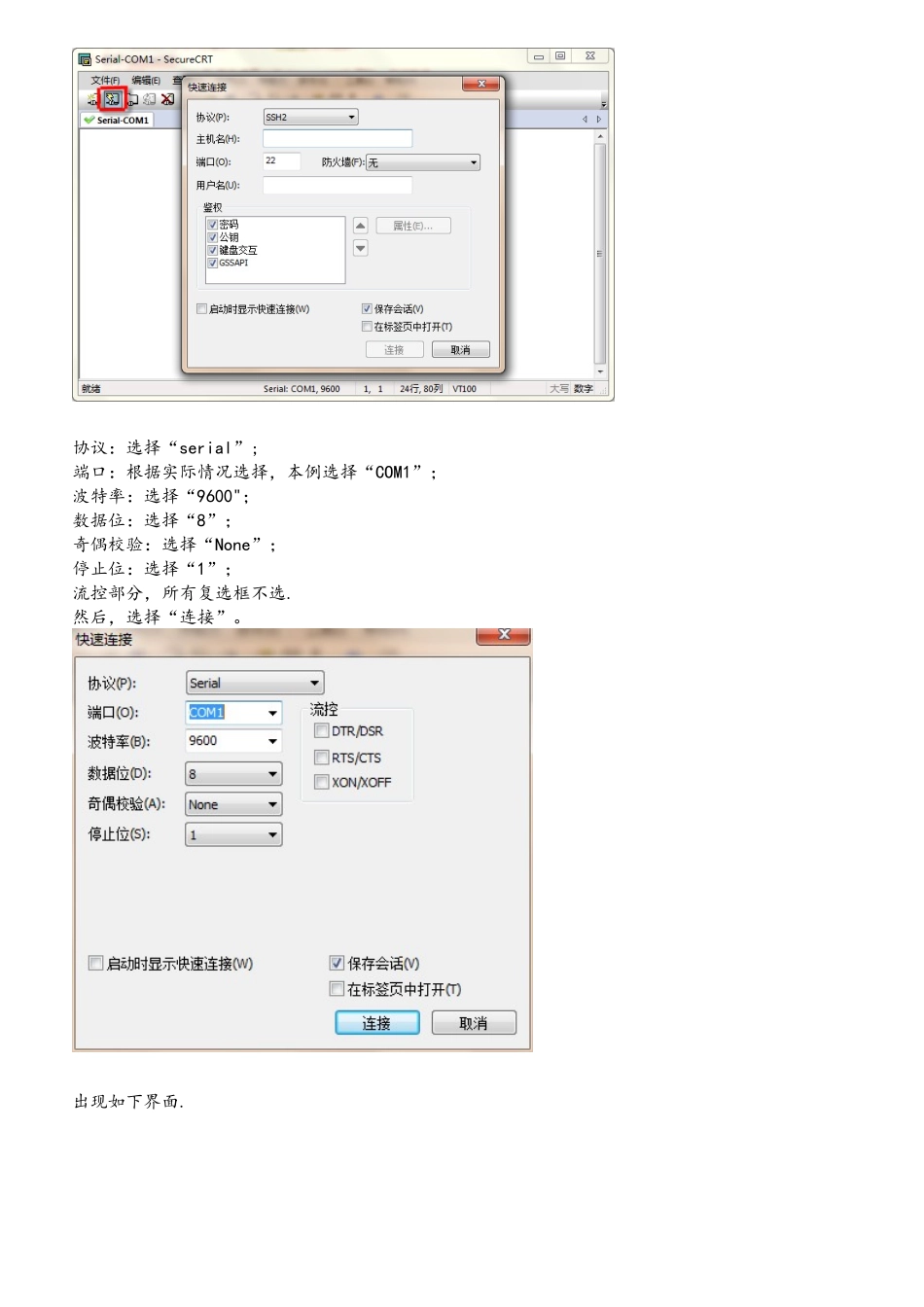SecureCRT 软件简介及基本使用方法1。软件介绍SecureCRT 是一款支持 SSH(SSH1 和 SSH2)的终端仿真程序,同时支持 Telnet 和 rlogin 协议.SecureCRT 是一款用于连接运行包括 Windows、UNIX 和 VMS 的远程系统的理想工具。通过使用内含的 VCP 命令行程序可以进行加密文件的传输。有流行 CRTTelnet 客户机的所有特点,包括:自动注册、对不同主机保持不同的特性、打印功能、颜色设置、可变屏幕尺寸、用户定义的键位图和优良的 VT100,VT102,VT220 和 ANSI 竞争。能从命令行中运行或从浏览器中运行.其它特点包括文本手稿、易于使用的工具条、用户的键位图编辑器、可定制的 ANSI 颜色等.SecureCRT 的 SSH 协议支持 DES,3DES 和 RC4 密码和密码与 RSA 鉴别。SecureCRT 可以代替 windows 自带的超级终端程序和 telnet 命令。Win7 系统的用户推举使用此软件替代超级终端和 telnet。2 基本使用方法以通过配置网关产品为例,简要介绍配置方法串口连接方式1) 将 PC 的串口与网关设备的 Console 口通过串口线连接。2) 启动 SecureCRT当安装好 SecureCRT 后,双击桌面上的“SecureCRT"图标,启动软件.3)建立快速链接单击“快速连接”图标,弹出对话框,如下图.协议:选择“serial”;端口:根据实际情况选择,本例选择“COM1”;波特率:选择“9600";数据位:选择“8”;奇偶校验:选择“None”;停止位:选择“1”;流控部分,所有复选框不选.然后,选择“连接”。出现如下界面.回车后,输入密码与用户名,出现如下图所示的命令行提示符(host#),此时就可以对网关设备进行配置了。telnet 链接方式1) 将 PC 的网口与网关设备的 LAN 口通过网线连接2) 启动 SecureCRT3)建立快速连接单击“快速连接”图标,弹出对话框,如下图.协议:选择“telnet”;主机名:根据实际情况填写网管设备的 IP 地址;端口号:默认“23”;防火墙位:选择“None";然后,选择“连接”。出现如下界面。回车后,输入密码与用户名,出现如下图所示的命令行提示符(host#),此时就可以对网关设备进行配置了。